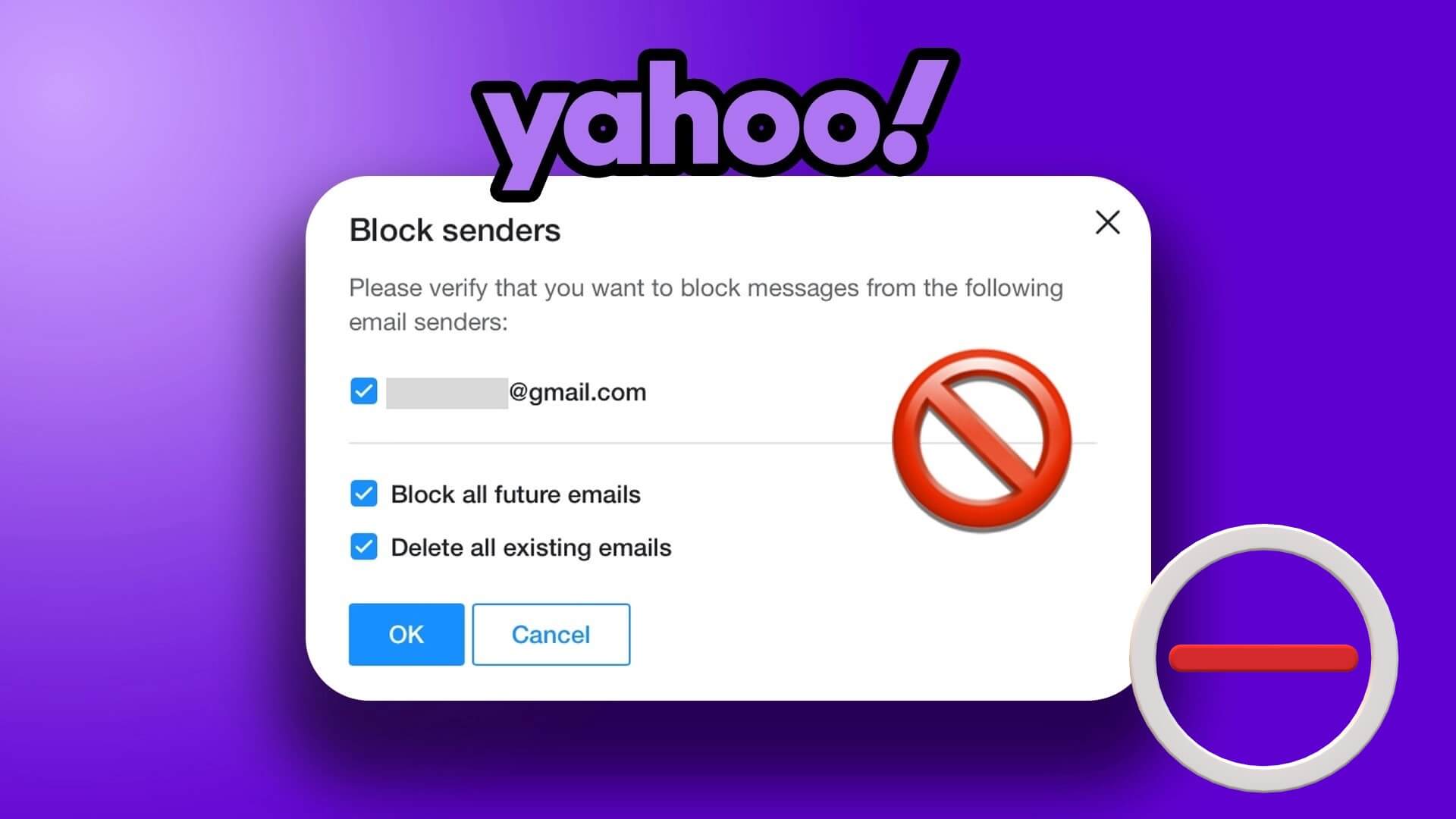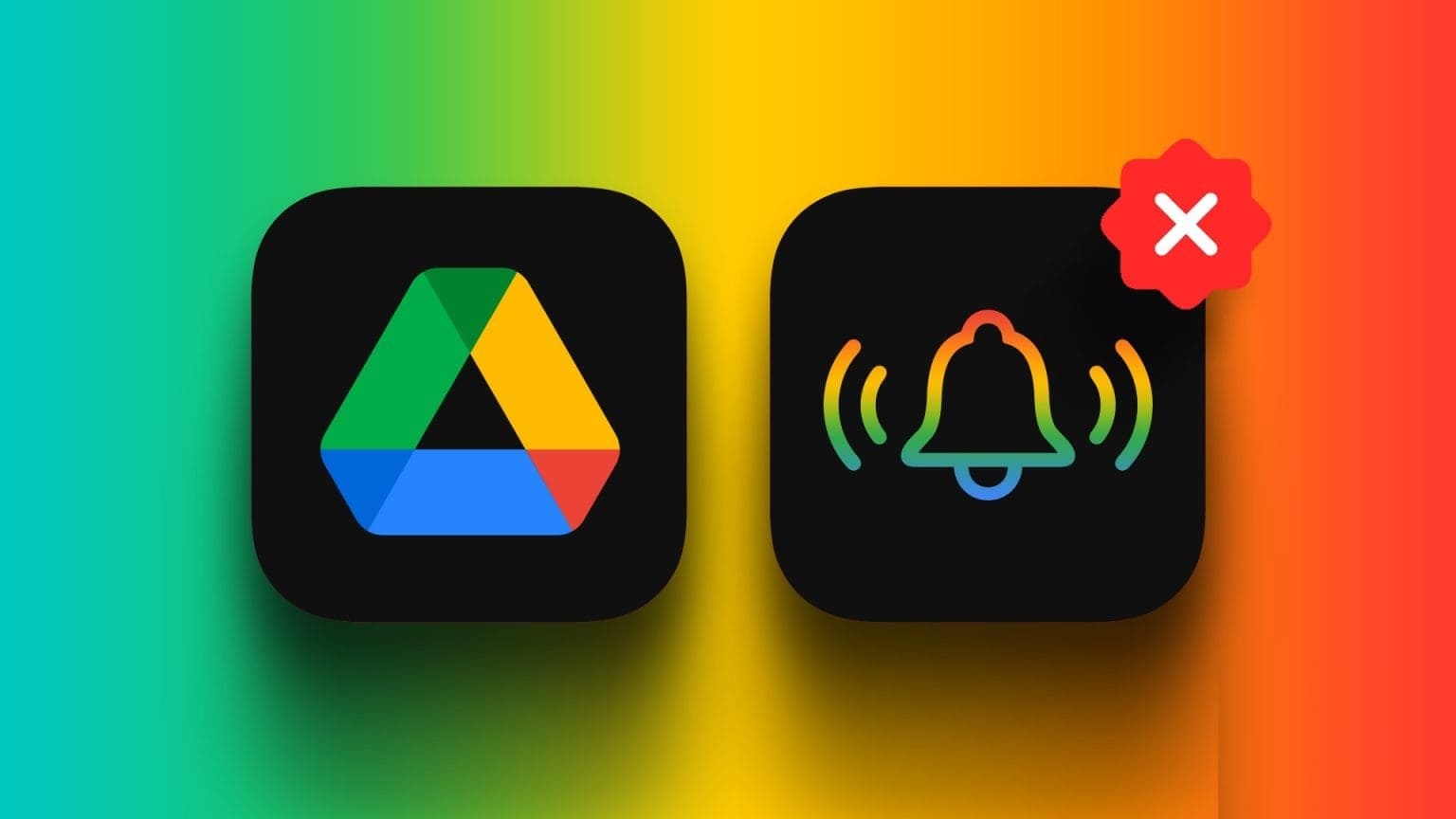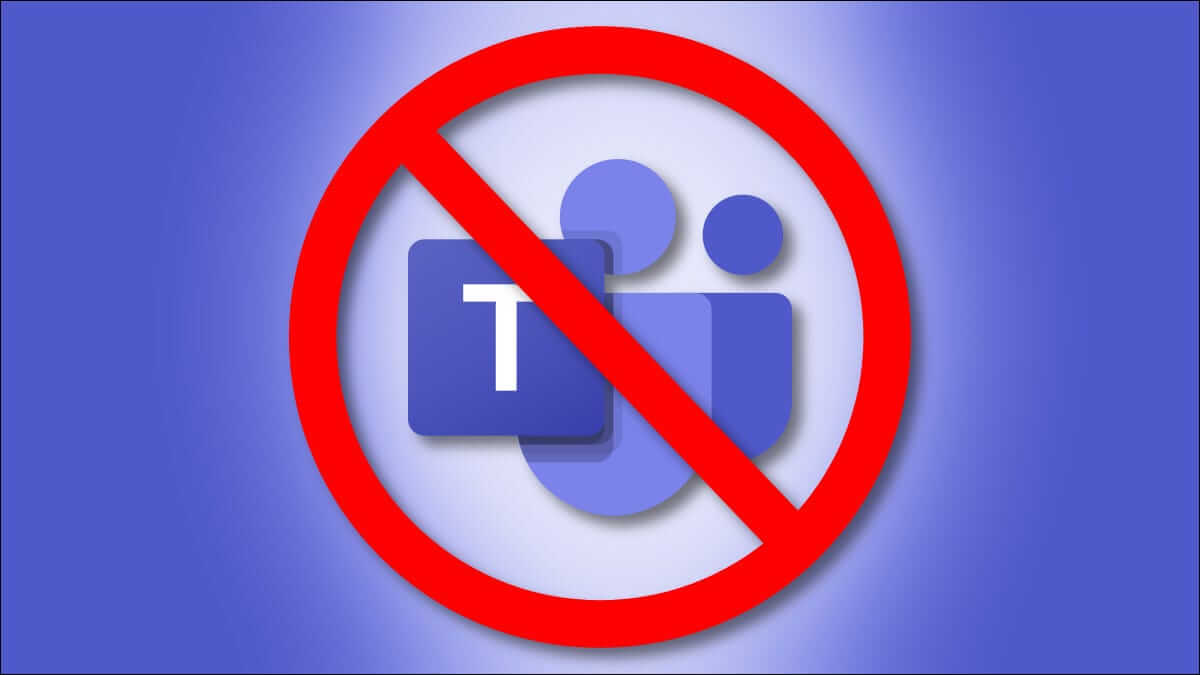Nesten alle foretrekker Google Maps for å navigere på rutene sine. Du kan planlegge besøk til forskjellige steder og destinasjoner ved hjelp av Google Maps i og utenfor byen din. Når du besøker dem, kan du Legg til dine kommentarer For å dele din erfaring. Nå hvis du planlegger å besøke noen kjente steder i ukjente byer for første gang, kan du bruke den nye Immersive View-funksjonen i Google Maps for å få en virtuell omvisning på stedet. Denne artikkelen vil forklare hvordan du bruker Immersive View-funksjonen i Google Maps på iPhone og Android for å virtuelt utforske forskjellige destinasjoner rundt om i verden.
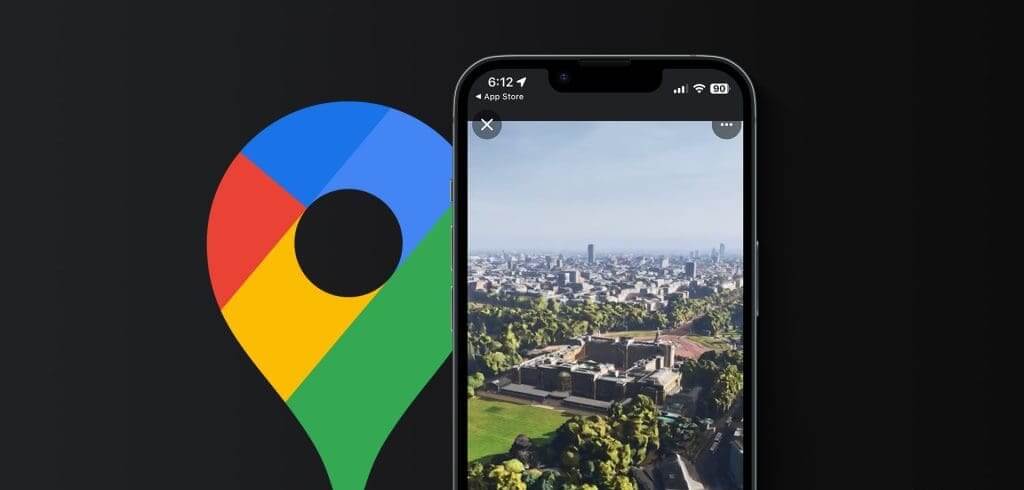
Hva er Immersive View i Google Maps
Immersive View er en av de oppgraderte Street View-funksjonene i Google Maps. Akkurat som Street View tillot brukere å få en 360-graders virtuell omvisning i et område i en by de aldri har besøkt før, tar Immersive View den opplevelsen til et helt nytt nivå. Ved hjelp av denne funksjonen kan du se et XNUMXD-kart over en bestemt by og dens berømte landemerker. Du vil også få en bedre ide om å nå dette stedet ved hjelp av oppslukende rutevisning.
Fra tidspunktet for skriving av dette innlegget er Immersive View of monumenter, bygninger og landemerker tilgjengelig i et begrenset antall byer, inkludert London, Los Angeles, New York, San Francisco, Amsterdam, Dublin, Firenze, Venezia og Tokyo. Flere byer, inkludert Madrid og Barcelona, vil bli lagt til i fremtiden.
Hvordan aktivere Immersive View i Google Maps på iPhone og Android
Siden Immersive View lager et XNUMXD-kart over det valgte landemerket i byen, må mobilenheten din ha en sterk Internett-tilkobling. Dette vil bidra til å gi deg den mest nøyaktige representasjonen av stedet. Vi foreslår at du oppdaterer Google Maps-appen til den nyeste versjonen på din iPhone eller Android-enhet.
Oppdater Google Maps på iPhone
Oppdater Google Maps på Android
Deretter ser du hvordan du bruker Immersive View i Google Maps.
Trinn 1: Åpne en app Google Maps på din iPhone eller Android-telefon.
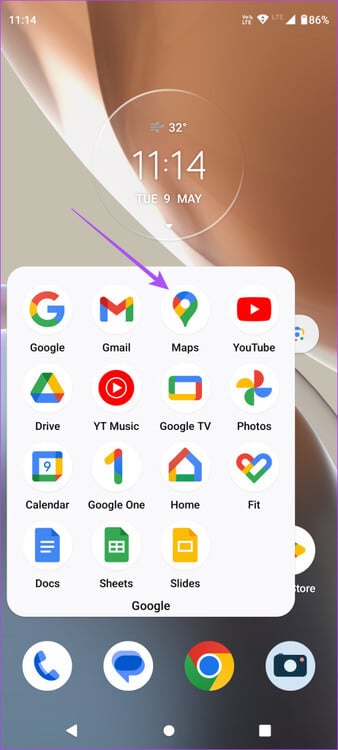
Trinn 2: Skriv inn et navn By som du ønsker å utforske. Vi velger London.
Steg 3: Zoom inn og klikk på ikonet læreren Som representerer landemerket du ønsker å utforske. Trykk deretter oppslukende utsikt På høyre side av bygningen eller landemerket du valgte.
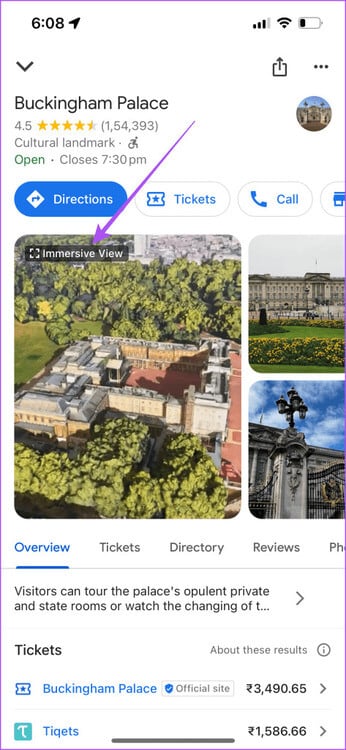
Google Maps vil nå bruke sin AI-funksjon i Immersive View for å laste opp et fotorealistisk, realistisk XNUMXD-kart over dette landemerket og nærliggende områder. Google Maps bruker nevrale strålingsfelt for å oppnå et realistisk resultat.
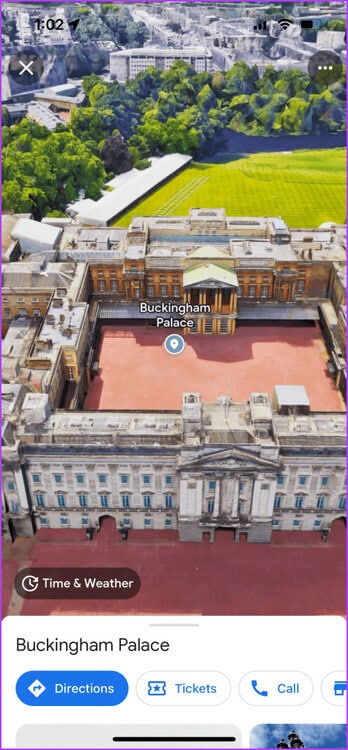
Du kan dra for å rotere eller trykke hvor som helst for å utforske stedet. Sveiping til venstre eller høyre vil rotere rundt det valgte stedet. Sveiping opp og ned vil heve og senke perspektivet ditt.
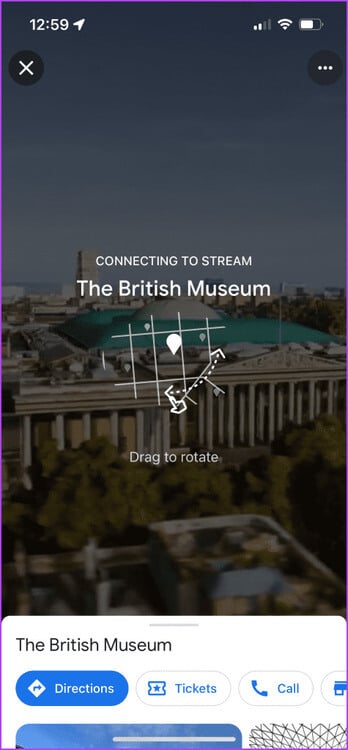
Du kan avslutte Immersive View når som helst ved å trykke på X-ikonet i øvre venstre hjørne.
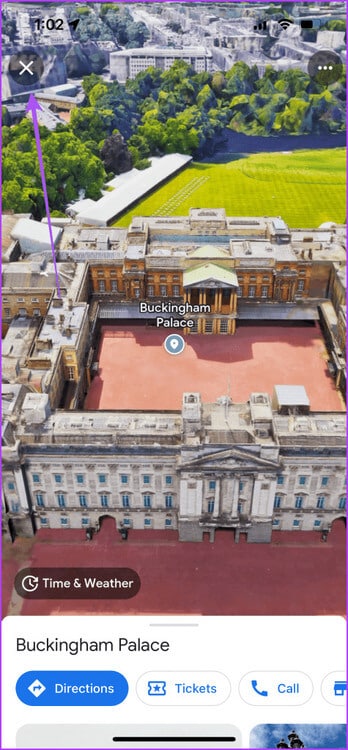
Sjekk tiden og været i Immersive View i Google Maps
Du får også muligheten til å klikke på en funksjons geografi til forskjellige tider på dagen ved å bruke Immersive View. Dette vil spesielt hjelpe deg å ta de perfekte bildene av stedet og besøke det til rett tid.
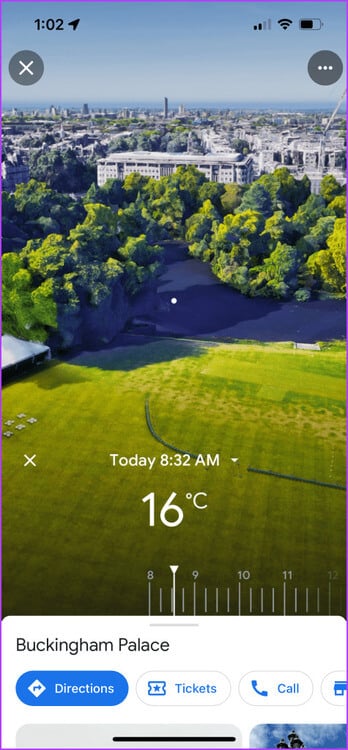
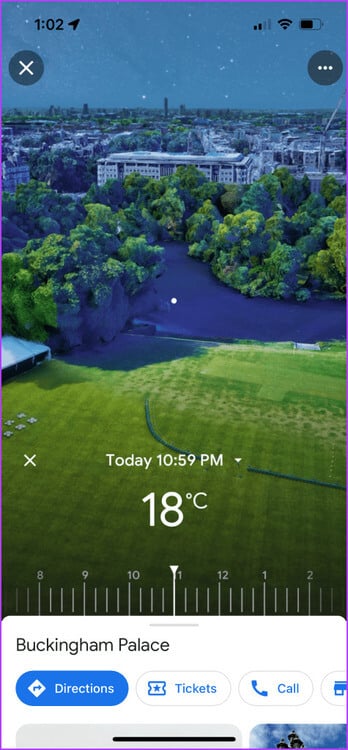
For å sjekke tid og vær, bruk bare glidebryteren i Immersive View i Google Maps. XNUMXD-bildene vil fortsette å endre seg mens du flytter glidebryteren.
Utforsk nærliggende bedrifter ved å bruke Immersive View i Google Maps
Du kan også besøke bedrifter i nærheten mens du bruker Immersive View i Google Maps. Hvis det er en spesifikk butikk eller etablissement i nærheten av det spesifikke monumentet eller bygningen, kan du ta en virtuell omvisning i interiøret. Dette er hvordan.
Trinn 1: Åpne en app Google Maps på din iPhone eller Android-telefon.
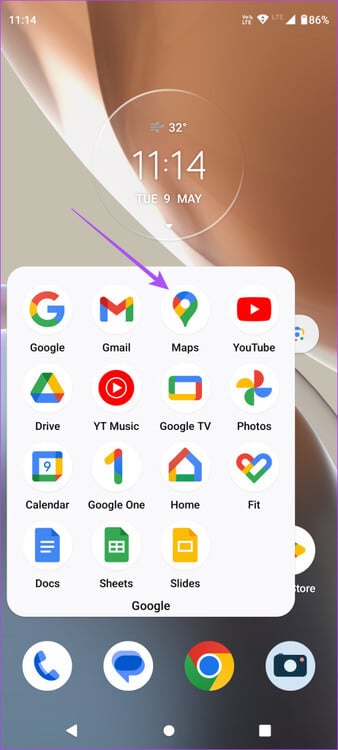
Trinn 2: Lokaliser Et monument eller en bygning Og slå på den oppslukende utsikten.
Steg 3: Trykk på det oransje bobleikonet for bedrifter i nærheten. Trykk deretter Mørk sirkulær logo Under bedriftsnavnet.
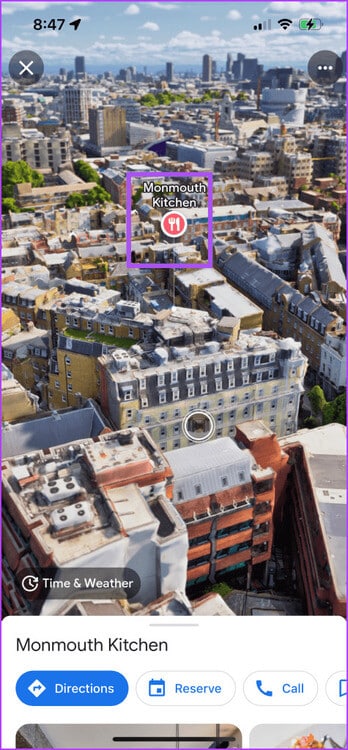
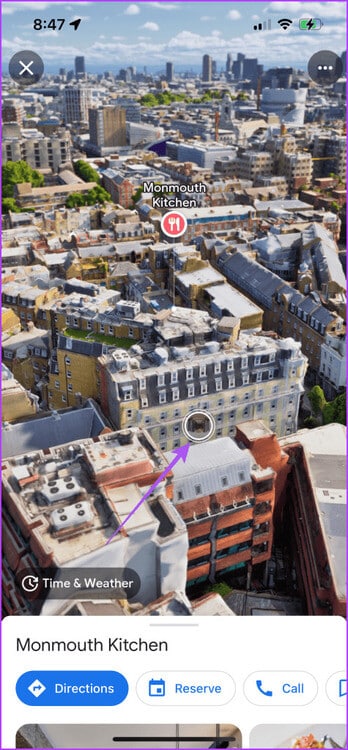
Trinn 4: Tving sveip på et ikon Joystick Nedenfor for å begynne å oppdage interiøret. Fortsett å bruke den til å navigere veibeskrivelser.
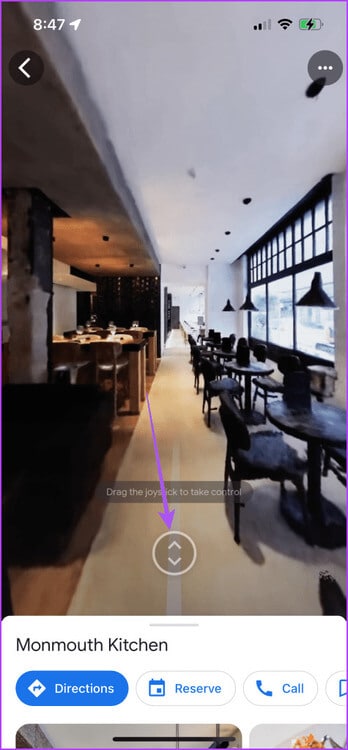
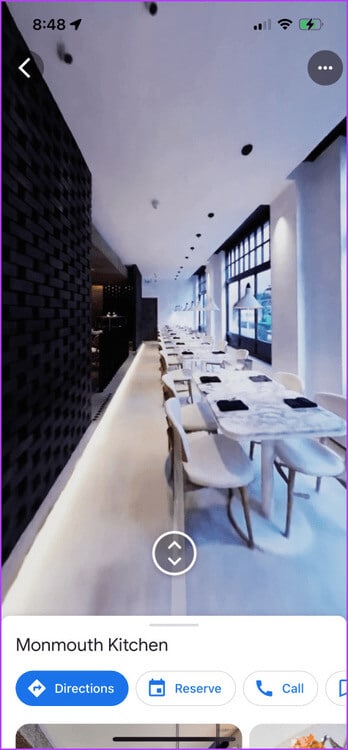
Immersive View fungerer ikke i Google Maps
Hvis Immersive View-funksjonen i Google Maps slutter å fungere på din iPhone eller Android-enhet, bare sørg for at du har en rask og stabil internettforbindelse. Vi foreslår Bytt til 5G på iPhone Eller Android hvis modellen støtter det.
Siden denne funksjonen fortsatt er under utvikling, kan det hende du må tvinge til å avslutte og starte Google Maps på nytt på iPhone- eller Android-telefonen din. Dette er hvordan.
på iPhone
Trinn 1: Sveip opp og hold på startskjermen for å vise Windows bakgrunnsapplikasjoner.
Trinn 2: Sveip til høyre for å søke etter Google Maps Sveip opp for å fjerne appen.
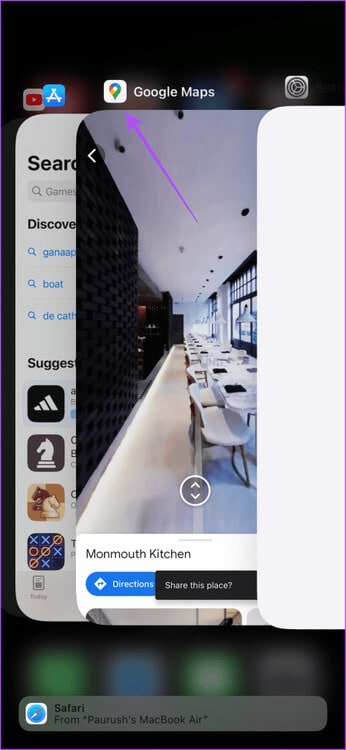
Steg 3: Omstart Google Maps Og sjekk om oppslukende utsikt Han jobber.
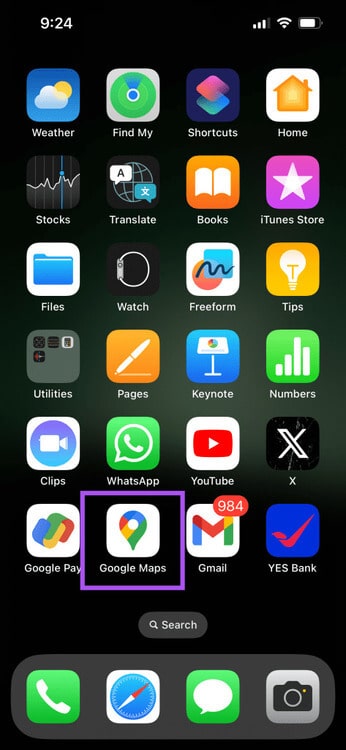
på Android
Trinn 1: Langt trykk på et appikon Google Maps Og klikk på Søknadsinfo.
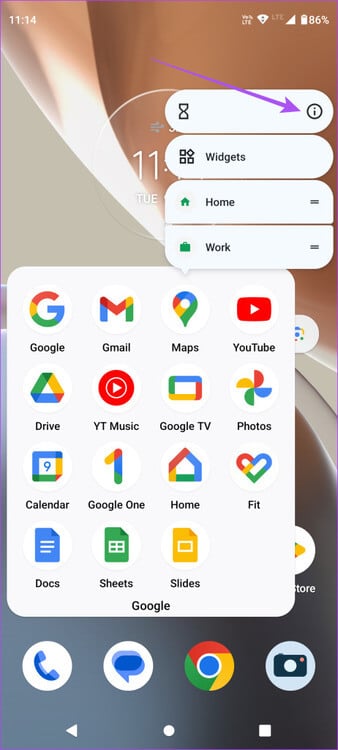
Trinn 2: Klikk på tvinge oppsigelse og velg OK For bekreftelse.
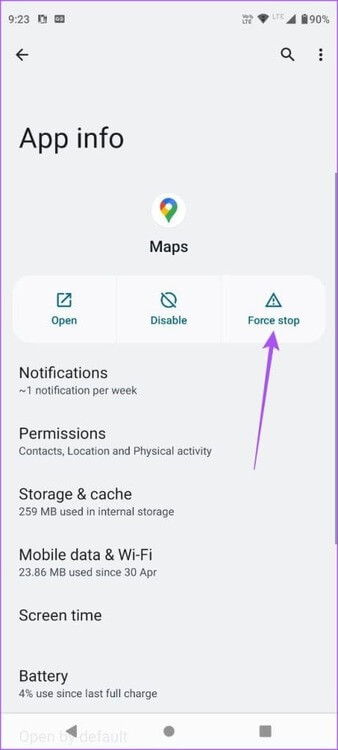
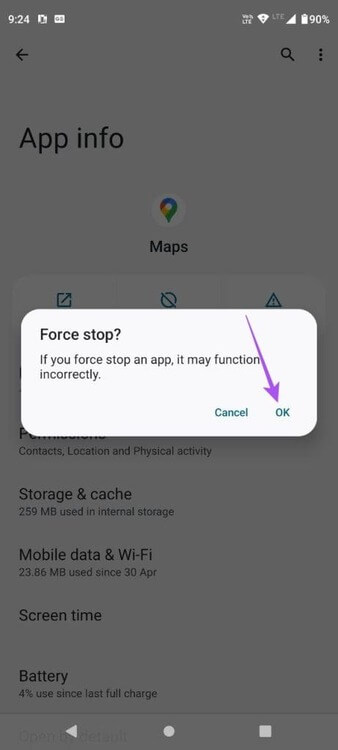
Steg 3: Lukk App Info og start på nytt Google Maps sjekke om Løs problemet.
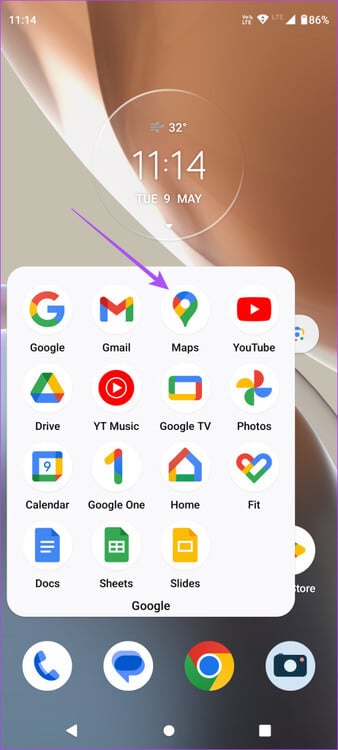
Virtuelle besøk ble bare bedre
Du kan bruke Google Maps' Immersive View-funksjon for å ta virtuelle omvisninger på steder på bøttelisten din. Du kan også lese innlegget vårt for å lære om Hvordan kalibrere Google Maps Slik at den alltid viser deg de riktige retningene.